Sebagai pakar IT, saya sering ditanya tentang tetapan terbaik untuk prestasi permainan dalam Panel Kawalan NVIDIA. Terdapat beberapa perkara yang boleh anda lakukan untuk mengoptimumkan tetapan anda dan memanfaatkan sepenuhnya pengalaman permainan anda. Mula-mula, anda perlu memastikan bahawa anda telah memasang pemacu terkini untuk kad grafik NVIDIA anda. Anda boleh melakukan ini dengan melawati tapak web NVIDIA dan memuat turun pemacu terkini. Sebaik sahaja anda memasang pemacu terkini, buka Panel Kawalan NVIDIA dan pergi ke bahagian 'Laraskan tetapan imej dengan pratonton'. Di sini, anda perlu memilih pilihan 'Gunakan tetapan imej 3D lanjutan'. Seterusnya, pergi ke tab 'Lanjutan' dan tatal ke bawah ke tetapan 'Mod pengurusan kuasa'. Pastikan ini ditetapkan kepada 'Memilih prestasi maksimum'. Akhir sekali, pergi ke bahagian 'Urus tetapan 3D' dan tatal ke bawah ke tetapan 'Pengoptimuman berulir'. Pastikan ini ditetapkan kepada 'Mati'. Dengan mengikuti langkah-langkah ini, anda pasti akan mendapat prestasi permainan terbaik yang mungkin daripada kad grafik NVIDIA anda.
GPU NVIDIA adalah emas untuk pemain, namun tidak semuanya menawarkan prestasi terbaik, dan walaupun anda mempunyai GPU perdana, dengan mengoptimumkannya anda boleh meningkatkan prestasinya. Dengan menukar beberapa tetapan, kita boleh mengoptimumkan panel kawalan nvidia untuk permainan untuk mempunyai kadar bingkai yang konsisten dan menyingkirkan ranap mendadak dan isu lain. Jadi, jika anda mempunyai GPU NVIDIA, siaran ini adalah untuk anda.

Optimumkan tetapan Panel Kawalan NVIDIA anda untuk prestasi permainan yang lebih baik.
Sebelum mengkonfigurasi tetapan, anda mesti melancarkan Panel Kawalan NVIDIA terlebih dahulu. Cara terbaik untuk melakukan perkara yang sama ialah dengan klik kanan pada desktop dan pilih Panel Kawalan NVIDIA. Kemudian pergi ke Tetapan 3D > Urus Tetapan 3D. Ini ialah panel tempat anda boleh membuat semua perubahan:
Tinjauan 0x80004005
- Penajaman imej
- Oklusi ambien
- Melicinkan
- Faktor DSR
- Mod kependaman rendah
- Kadar Bingkai Maksimum
- Pensampelan berbilang bingkai AA
- GPU pemaparan OpenGL
- Mod pengurusan kuasa
- Penapisan tekstur
- Penyegerakan Menegak
Mari kita lihat fungsi setiap tetapan.
1] Penajaman imej
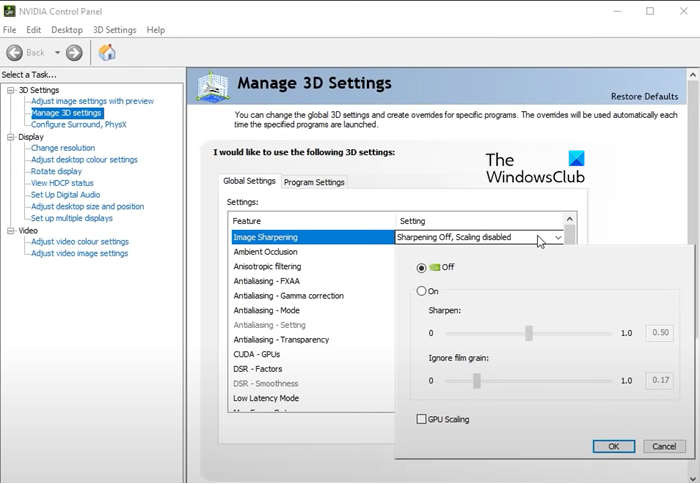
Anda mungkin mendapati penajaman imej menarik kerana ia menambahkan sedikit ketajaman pada permainan anda. Salah satu hujah yang memihak kepadanya ialah anda boleh menurunkan resolusi permainan dan mendayakan penajaman imej, dan anda boleh bekerja tanpa meletakkan terlalu banyak tekanan pada komputer anda. Walau bagaimanapun, pada hakikatnya, penambahan penajaman hampir tidak ketara, dan peningkatan prestasi adalah kecil, dalam beberapa kes, menghidupkan penajaman imej boleh menyebabkan beban tambahan pada GPU, mengurangkan prestasi stabilnya. Anda boleh mencari fungsi ini dalam Panel Kawalan NVIDIA > Tetapan 3D > Urus Tetapan 3D > Penajaman Imej. Kami mengesyorkan untuk melumpuhkan ciri ini jika ia didayakan.
Baca: Tetapan Penghala Terbaik untuk Permainan PC ; Optimumkan penghala anda untuk permainan terbaik
2] Oklusi ambien
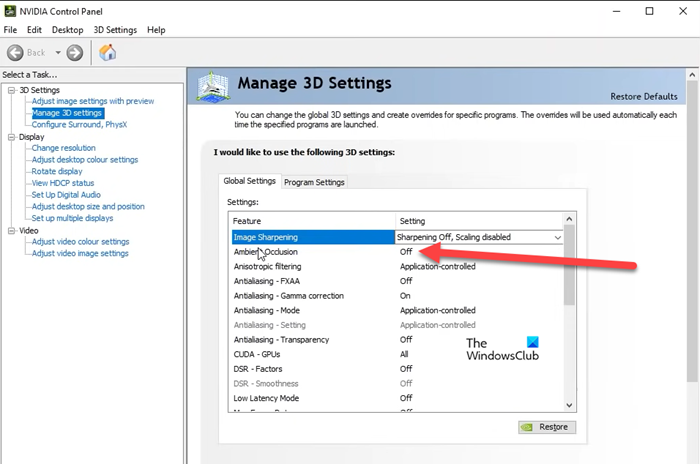
Oklusi Ambien meningkatkan kesan bayang-bayang, menyediakan permainan yang realistik dengan menambah baik fizik permainan. Oleh itu, anda akan dapat melihat setiap perkara kecil yang anda tidak perasan sebelum ini. Terdapat tiga pilihan: SSAO (Screen Space Ambient Occlusion), HBAO (Horizon Based Ambient Occlusion) atau HDAO (High Definition Ambient Occlusion). Pilihan ini tidak begitu berguna, jadi ia harus dilumpuhkan. Jika permainan anda mempunyai ciri yang serupa, hanya dayakannya dalam tetapan permainan, ia akan menjadi lebih berguna. Tetapan terletak di bawah Urus Tetapan 3D.
3] Melicinkan
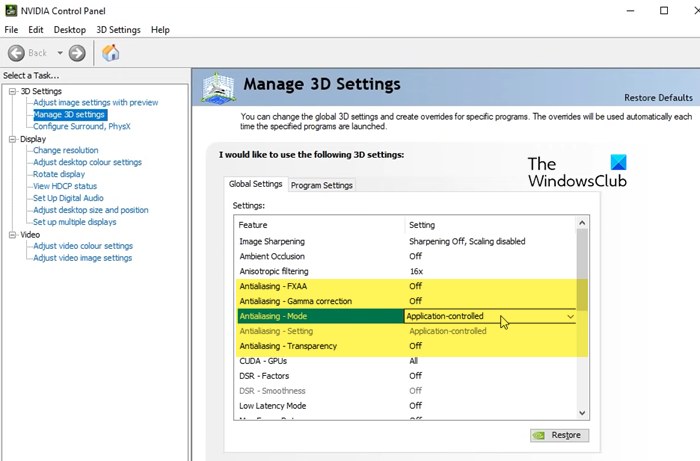
di mana tema disimpan di windows 10
Jika anda mahu tepi licin, gunakan anti-aliasing. Terdapat tiga jenis anti-aliasing dalam panel kawalan NVIDIA, mari kita bincangkan kesemuanya.
- Antialiasing - FXAA: Ia harus dilumpuhkan kerana kebanyakan permainan tidak menyokong ciri ini, tetapi jika anda tahu anda mempunyai permainan dalam pustaka anda yang menyokong FXAA, anda boleh mendayakannya.
- Melicinkan - Pembetulan Gama: Mendayakannya akan membantu permainan anda mengawal Gama.
- Mod pelicinan: Tetapkannya kepada 'Application Controlled' untuk mengelakkan konflik.
- Melicinkan - Ketelusan: Lumpuhkan ia kerana ia memberi tekanan yang terlalu tinggi pada sistem anda dan merendahkan FPSnya.
Hanya laraskan semua menu anti-aliasing mengikut kaedah di atas dan anda akan baik-baik saja.
Baca : Petua untuk Meningkatkan Prestasi Permainan pada PC Windows
4] Faktor DSR
Daripada nama Dynamic Super Resolution, kita boleh mendapat gambaran tentang fungsinya. Jika anda berfikir untuk menukar resolusi dengan DSR Factor, maka anda betul. Faktor DSR hampir sama dengan Resolusi Super Maya Radeon. Menggunakan tetapan ini, anda boleh mendapatkan resolusi 4K dengan mudah pada skrin 1080P dengan langkah mudah. Hanya sedar bahawa jika anda mempunyai komputer yang buruk, elakkan pilihan ini atau jangan pergi ke 4K. Anda juga boleh melaraskan tetapan Kelancaran DSR untuk menjadikan grafik lebih besar atau lebih kecil.
Baca : Penjelasan tentang kesesakan dalam permainan
5] Mod kependaman rendah
Bergantung pada kelewatan yang anda alami, anda boleh mendayakan atau melumpuhkan ciri ini. Jika anda mengalami ketinggalan input, hidupkannya, jika tidak, matikan ia. Pastikan anda menjadikan tetapan ini global kerana ia boleh menjejaskan semua permainan dengan cara yang belum pernah berlaku sebelum ini.
6] Kadar Bingkai Maks
Kadar bingkai maks ialah ciri serba boleh yang akan membantu anda jika anda ingin menjimatkan kuasa atau ingin mempunyai kependaman yang rendah. Anda boleh menemui kadar bingkai maksimum dalam Panel Kawalan NVIDIA > Tetapan 3D > Maks. kekerapan bingkai. Ia membolehkan anda menetapkan kadar bingkai permainan dan merendahkan kekerapan GPU apabila digunakan bersama Pengurusan Kuasa ditetapkan kepada Kuasa Optimum, yang meningkatkan hayat bateri. Walau bagaimanapun, jika anda mahukan kependaman rendah, dayakan tetapan Kadar Bingkai Maksimum dengan Pengurusan Kuasa ditetapkan kepada Mengutamakan Prestasi Maksimum. Pastikan anda menjadikan tetapan ini global, cuma ubah suai untuk setiap permainan dan lihat jika anda melihat sebarang perbezaan prestasi.
Baca : Cara Mengoptimumkan Windows untuk Permainan Dalam Talian.
7] Persampelan berbilang bingkai AA
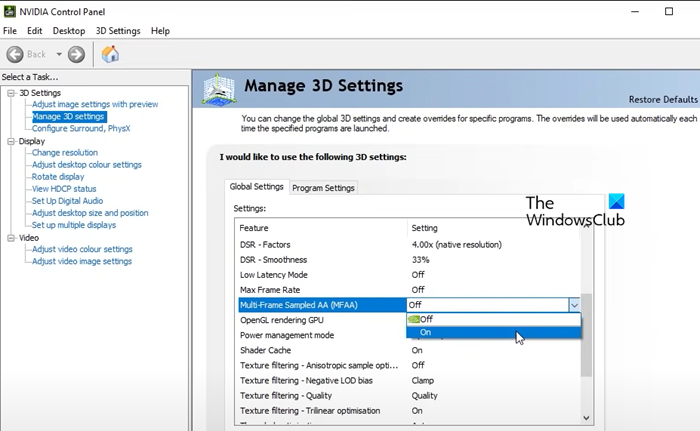
Jika anda ingin mempunyai ciri anti-aliasing yang serupa dengan MSAA tetapi tanpa mengorbankan prestasi, maka anda harus memilih AA Sampel Berbilang Bingkai atau singkatan MFAA. Walaupun terdapat sedikit perbezaan dalam kualiti visual, anda akan mendapat prestasi yang lebih baik, dan untuk permainan ini membuat perbezaan yang besar.
edisi home partition wisard
Perlu diingat bahawa MFAA hanya boleh digunakan apabila aplikasi yang menyokong 2x MSAA atau lebih tinggi sedang memaparkan fail. Untuk mendayakan MFAA, lancarkan Panel Kawalan NVIDIA, kemudian klik Urus Tetapan 3D > dan dayakan Multi-FrameSampled AA (MFAA). Anda boleh membiarkan ciri ini didayakan secara global kerana tidak akan ada konflik.
8] GPU Rendering OpenGL
Jika anda menjalankan aplikasi OpenGL pada PC anda dan mempunyai berbilang GPU, OpenGL Rendering GPU akan sesuai dengan anda. Ciri ini berguna apabila anda mempunyai dua GPU tetapi tidak tahu yang mana satu untuk digunakan untuk prestasi yang lebih baik. Dalam kes sedemikian, anda boleh mengklik Auto Click untuk membenarkan pemandu memilih GPU terbaik untuk tujuan tertentu itu. Walau bagaimanapun, jika anda pasti yang mana lebih baik, pilihnya daripada menu lungsur.
9] Mod pengurusan kuasa
Mod pengurusan kuasa membolehkan anda mengurus GPU anda semasa bermain sebarang permainan DirectX atau OpenGL. Adaptif, Prefer Maximum Performance dan Optimal Performance ialah tiga pilihan yang boleh anda gunakan untuk mengoptimumkan NVIDIA untuk permainan.
10] Penapisan Tekstur
Penapisan tekstur, seperti namanya, digunakan untuk menentukan kualiti tekstur skrin dan anda akan mendapat pengalaman permainan terbaik. Terdapat empat pilihan dalam Penapisan Tekstur, mari kita bincangkan setiap satu daripadanya.
- Penapisan Tekstur - Offset LOD Negatif: Tetapkannya kepada Pengapit jika anda tidak mahu ranap sistem.
- Penapisan Tekstur - Kualiti: Tetapkannya kepada Kualiti.
- Penapisan Tekstur - Pengoptimuman Trilinear: Pilih Hidup.
- Penapisan Tekstur - Pengoptimuman Sampel Anisotropik: Tutupkan.
Setelah anda membuat perubahan ini, mari kita beralih ke tetapan akhir.
permainan pertempuran udara untuk muat turun percuma pc
11] Penyegerakan V
Penyegerakan Menegak, atau biasanya dikenali sebagai VSync, melaraskan kadar penyegaran agar sepadan dengan kadar bingkai monitor anda. Ini akan membolehkan anda meningkatkan kualiti imej anda kerana ia akan menghentikan koyakan skrin dan skrin anda tidak lagi mengalami gangguan dan koyakan mendatar. Walau bagaimanapun, maklum bahawa kerana ia menyegerakkan FPS permainan dengan FPS monitor anda, menyimpannya sebagai tetapan global boleh menyebabkan konflik besar, jadi navigasi ke permainan yang ingin anda laraskan dan kemudian dayakan ciri tersebut.
Ini adalah beberapa tetapan terbaik yang anda boleh tweak dalam Panel Kawalan NVIDIA. Kami telah menyebut kesemuanya kerana ia tidak sepatutnya ditukar dan dibiarkan dengan tetapan lalai. Perlu diingat bahawa anda mungkin tidak perlu membuat semua perubahan yang dinyatakan di sini atau tidak semua perubahan mungkin berfungsi untuk anda.
Baca: Panel Kawalan NVIDIA tiada dari Windows
Adakah Pengoptimuman Trilinear meningkatkan FPS?
Ya, Pengoptimuman Trilinear memang meningkatkan FPS, tetapi tidak begitu banyak, jadi tidak kira sama ada ia didayakan atau tidak. Walau bagaimanapun, jika anda memerlukan kualiti imej yang lebih baik dan peningkatan FPS, gunakan penapisan anisotropik.
Bagaimana untuk mengoptimumkan panel kawalan Nvidia untuk permainan?
Untuk mengoptimumkan Panel Kawalan NVIDIA untuk permainan, anda perlu menukar beberapa tetapan program. Ini akan membolehkan anda mendapatkan pengalaman permainan terbaik dan menggunakan GPU anda sepenuhnya. Kami telah menyebut semua pilihan yang anda perlukan untuk mengubah suai untuk mengoptimumkan tetapan anda.
Baca: Panel Kawalan NVIDIA hanya menunjukkan tetapan 3D.














